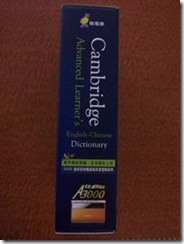全球多語辭典
從A1500開始,哈電族就增加了一個多語辭典,但是仍然很像語言對照表。據版權頁的資料顯示,英文的部分是來自Chambers Concise Usage Dictionary,小辭典大約6百多頁。其它的語言則是來自K Dictionaries。這個辭典的好處是清楚意瞭,很方便地得知各種語言的對換。此外,全球多語也可以跳查其他英文辭典,蠻方便的。
但缺點是很像對照表,建議可以將常用語言(例如日語)變成日日辭典型式,則可以吸引更多消費者。
| |
▲這回多了全新錄製的韓文、日文發音。 |
大英行動百科
大英行動百科Britannica Mobile Reference,為大英百科編輯團隊為行動電子設備量身打造的快速檢索資料庫,涵蓋歷史、地理、人文、自然等各個知識領域。
可惜的是哈電族裡面的大英行動百科沒有圖,也不能進行中文搜尋功能,因此使這本百科變得較為沒有助益,建議增加幾個搜尋方式,或是將條目分類(這項功能很實用)。目前的劍橋辭典可以內建圖片,我想大英行動百科也可以。
| |
▲特地為了兩岸市場所新增的條目。 |
哈電族英漢,漢英
遠見自編的辭典,共收錄了30萬以上的單詞,。從A1500開始,就加入了單詞標籤功能,開啟單字音效的話,只要有單字標籤的字就會有特效音出來。這本辭典提供了同反義、同音字、衍生詞的功能。最特別的是WORDNET詞網功能,詞網功能類似劍橋的ST,但又有些差別。詞網是將某些單字歸類定位,可以想成一個輻射狀的圖,例如Body,從這點延伸出去,分成名詞「上位」指涵蓋body概念的詞,wordnet中是object,而與body同等地位的則有joint, liver, stomach……等。就如同以下的圖表:
| |
▲藍色的點是跟body同一層級的關係的單字。 |
利用這項功能,可以找到許多相關的單字,例如milk大家可能只知道其中一種說法,按下詞網後可找到「名詞下位」了解更深入的講法。學到脫脂牛奶、全脂牛奶。這是很棒的功能,當你想不出胃該怎麼拼時,鍵入body按下詞網找到名詞全部,即可找到stomach。這也可當成是另一種方便的查詢功能。
| |
▲利用方便的WORDNET找出連拼音都忘記的單字! |
| |
▲按下「4」能進入詞網功能,學習更多新單字! |
| |
▲或是利用它找出相關詞彙。 |
與單詞標籤搭配使用?
非常可惜的,沒有辦法。在查詢時沒有特別標藍色字體,點選進入後也看不到單詞標籤,實在是太可惜了。不然考生就能藉由此項功能學習到更多的單字!(單詞標籤可當成是加入生字庫的指標)
| |
▲在詞網中,標籤功能就不見了。 |
發音的部分也是mp3發音,例句也有,很清楚也很好聽。
新時代日漢
授權「大新書局」出版的「新時代日漢辭典」最新版,由陳伯陶博士監修,並同步採用大新書局全新MP3真人發音,單詞由日本鈴木聰子專業配音團隊錄製。
這回A3000將以往利用繁體中文代替相近的日文漢字的問題解決了!因此參考性大增!收詞約八萬字,這本聽說是蠻有名的書籍,對岸一些電子辭典廠商也是買這本的版權。
由於筆者不懂日文,不方便評論太多,放個幾張圖給讀者們看看。或請參考
http://www.dahhsin.com.tw/book.php?sid=179
| |
▲查詢結果的畫面。也是MP3發音,並且是新時代授權的發音文件。 |
| |
▲外來語也有收錄!並且按下F4可變成外來語辭典,可用英文搜尋日文外來語。 |
| |
▲辭典的查詢界面,這回鍵盤印上了日文假名,方便輸入。而F4內文檢索可變身成日漢辭典。 |
國語辭典
要介紹的是中文輸入法學習功能,可以學習部首輸入法!
| |
▲雖然解釋的量不多,但可學習相關輸入法。 |
專業辭典
當主力三本辭典都查詢不到某些單字時,或是想了解某些名詞是如何翻譯的,這時候就需要專業辭典了,哈電族提供了自編的一百本專業詞彙,以及各家廠商都有的國立編譯館名詞辭典。但基本上這只能稱為「名詞對照表」各家廠商還需如裡加強這方面的辭典。其他兩家廠商有專用的辭典插卡,可提供較為專業的辭典品質,不過是需要另外再購買的。這點遠見是可藉由辭典製作程式來彌補這項弱點。使用者可以抓取維基百科的相關條目來補強,但非常可惜的是製作程式有先天上的詞條數目限制,使得這項功能難以實現,只能做出半本辭典而已。相關的製作方法請參考:「哈電族辭典增補方法完整版」製作出理想的辭典吧!
| |
▲查詢界面,可以看到新增的功能,會以藍色字體標明目前所查詢的辭典。 |
| |
▲實際查詢界面,此處提供tts發音。(希望未來可以使用mp3發音的資料庫) |
國語日報系列辭典
這回也有國語日報成語辭典,並且特別收錄V5100才有的國語日報造句辭典,不過不在辭典頁,要按「W」在按下0進入中文寫作才有辦法看到。適合小學生使用。不過筆者對於他的注音符號安排到是頗有意見,應該在字的後面再接上注音會比較適合閱讀。
| |
▲造句辭典,也許小學生用得到。 |
哈電族的辭典處理方面
這回A3000完全善用了彩色功能,母音套粉紅色,AHD詞型變化用藍色。英漢辭典的詞型變化用了綠色,劍橋的片語也會以綠色表示。
| |
▲貼心的將母音套上紅色 |
發音功能
發音功能是以往的MP3音質發音,聽起來與A2008相同,品質不錯。至於英文TTS發音仍和之前相同。A3000多了國語發音按鈕,因此可以直接聽取TTS國語發音。
而在國語辭典類型的辭典中可以按下「國語」或「粵語」,一起學習廣東話吧~。
| |
▲有個人物圖樣的,就是mp3音質發音。 |
| |
▲廣東話也可以發音。 |







![clip_image002[4] clip_image002[4]](https://blogger.googleusercontent.com/img/b/R29vZ2xl/AVvXsEgNLqsSo_EjAI0jKNare2se6pbtVdOPkrjZsC9giu2WMhb-8ghlCfyP2L8DdwBdfrbwwvDapot6k4_atc5eHuPCPSTd0e3DhqnY-RxK90d5KlkssciFeJP-frsyenKmJcw0dWwhC99LlSA/?imgmax=800)
![clip_image004[4] clip_image004[4]](https://blogger.googleusercontent.com/img/b/R29vZ2xl/AVvXsEj1LCV40Wsw52LqERTjpucsPp9LmC1bTlYClvOgy8xSXIM3NWcwRBeskYUWBzo53EjPnLU2WBxYgzmPPvBybURXCR4c5y7Hc96bb9_geOhmP_USHTPhyphenhyphenCjMNkjf_VALpft4_aaU7qjNl7A/?imgmax=800)



![clip_image002[6] clip_image002[6]](https://blogger.googleusercontent.com/img/b/R29vZ2xl/AVvXsEiwnf92yutunkgK0ncZZuXR7zr0K3QfAD9H-O6kXiwhUuOcEg-R1L4a-vAjNkvfOidPOvC3VQILP5FwVyKAjkvoshs3iDxQE0nIUwdSc-aaq5FYjWixTWs_cbDGHg0MEyHaFPDFGbVEsKU/?imgmax=800)
![clip_image004[6] clip_image004[6]](https://blogger.googleusercontent.com/img/b/R29vZ2xl/AVvXsEjqJZuWZYAnfPyLz0UHkzT5GwWEp2Eozl6U0D1wn5szY0l69VBCnu8AeJFN5BZg18YPFqB8M6iNaVwquAQgjogFl-ZYAF1QvEAapzjsHniyeEQ4Dz4VPSyciW6BmBlzJEV7Wve2dAe5gPw/?imgmax=800)
![clip_image006[4] clip_image006[4]](https://blogger.googleusercontent.com/img/b/R29vZ2xl/AVvXsEizSifFeBEcEq_yEJ70uy2scj7nF7qYIIx4Z9v1zY0aeUMO9kor4oGQjM4t5yVSsSXWaJhgpnkAw2SWFOue8oHy-mMa0ZZivr28bOiuwaBZCp_ZhjOrEC-hLje-qlki6fNvldtqQiOcWQg/?imgmax=800)
![clip_image002[8] clip_image002[8]](https://blogger.googleusercontent.com/img/b/R29vZ2xl/AVvXsEjY3ZaJOLfYP4IxXn2gQixk9XMcmBNsUrQXgq0070GlM69ycbKsvwmkGvhINgkSGwxd-llX6zqW_aluLrhYVUPzfxbQJ63WIsUZ4sUk_jOWo62UADfq2ByRD5o9Ii72E2WT8gCiw02ivPw/?imgmax=800)
![clip_image004[8] clip_image004[8]](https://blogger.googleusercontent.com/img/b/R29vZ2xl/AVvXsEi5P9Zx80kQT_uTO0cRBPvPllwLThYPAqBMZ_hmeOnMymrRw8iReRQbTBNzA4pBXFNipMaY-446nNx35ePGNlVd76nCHr_OIWdslp9T39wSJ0tpGJSPMX9tf_Dj4dBBNrA0CFXwVRPHEL8/?imgmax=800)
![clip_image006[6] clip_image006[6]](https://blogger.googleusercontent.com/img/b/R29vZ2xl/AVvXsEgd8xUwOf9AKnp14p186GG5Lwns8VRcoO00L_kVw58omTvZZg3ZFNpX7-avjng7-UYqLK4NQqxSCJgu-JNX-7PcEttGr7hqPJem3q9yGYrELnb3rBslF2HvF2V0BJEkPwtFSX3ApCn5h3g/?imgmax=800)
![clip_image008[4] clip_image008[4]](https://blogger.googleusercontent.com/img/b/R29vZ2xl/AVvXsEjG9ARbkLMtfZTAHCNp4IyCx4yAK_3NbrqK9Y1nnsFJpFHrO17oe4_JY7nrdiw5nVOLBE6tHQvgHOafWo1aXvw0Rpu42qQZIamn64CmDwafJHcKKnU2LLbQ2IThE4Lznt84hzmlViAbVxw/?imgmax=800)
![clip_image010[4] clip_image010[4]](https://blogger.googleusercontent.com/img/b/R29vZ2xl/AVvXsEjEElU_mUVmlpFt68yj9Xr3P8p28T5HK9MwnVuaRoMwv9LMLkCW3RH4hN3KuMQgbEH_OchcXBtJLWpUC8txVd0RWuxQ6BOxfPNFPBB4t4hzAYQA8AstnqfbaBqBr4RF0kjjvsaq6jGIRGI/?imgmax=800)



![clip_image002[5] clip_image002[5]](https://blogger.googleusercontent.com/img/b/R29vZ2xl/AVvXsEg84Ec84m6HU_i2MuzopMZaiS82PQx5zzGCpRhRdCX_z0qxMGTHXa1DKtAR5rSE7EvreDBVFMxOCk41ybnAVTnfISnXsLYuccE6fGhfBp1q6zCoEZOZT9U3TyasobTk7RLD9kuOybnDnyg/?imgmax=800)

![clip_image002[7] clip_image002[7]](https://blogger.googleusercontent.com/img/b/R29vZ2xl/AVvXsEgw9s5FUJ4DkSBFkG9SrcTxuw1jc2znNBTYHgGnmmQmvNMpNzmFB3OLiRRLWDTKcWnF3Kv5rt7ARwRyG1_IwvE5U0Fj5SW3KaZyXcqNEGQ_uKZgJuGOe5g2LIT_CGBAGajemPpjAi7A-pE/?imgmax=800)
![clip_image004[5] clip_image004[5]](https://blogger.googleusercontent.com/img/b/R29vZ2xl/AVvXsEgULvL2FOlN-Ls47Brl8Mse3TukyxScjo6rGiviIrbXSvvyQJijA5EiZOeT1epp2vvrsFwttUUmF5HR5iz3LV2Q9Q3eHY52qvs0vqP2qDsG-7k-EB3dF-aW3mJT2XL5FOodYD-8_piiwkc/?imgmax=800)






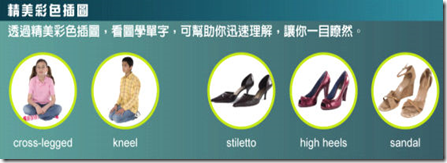
![clip_image002[5] clip_image002[5]](https://blogger.googleusercontent.com/img/b/R29vZ2xl/AVvXsEgdn7NsHUsaTlY5gmhwSa2APNzR27wJu8_2n_DWmPf2MlKZMk9xCxAMlbgh0MFNvpb1yZWsokaF65yEobTzEHO4Ii0zAxYIZrfJNNMG8kPGrBYOVQOjRxEi6sLc8VHXfIIywCagNAbPzSc/?imgmax=800)


![clip_image002[1] clip_image002[1]](https://blogger.googleusercontent.com/img/b/R29vZ2xl/AVvXsEiduVECsvZBXphocUC9lg2G0r0unUQdYzDQkQpkVfq2d59AYI9KSCkiKfkhKYdtbvWkBiZfw8TDLDqiMqt62hREgVgVI9dLuZjAcYHX0HhxfvWZjTiwjlCFA_n8yW9uiekUS31z4jN4BFw/?imgmax=800)
![clip_image004[1] clip_image004[1]](https://blogger.googleusercontent.com/img/b/R29vZ2xl/AVvXsEhEMBqNao0aNHeBj-79nfnXQYcaW1RTUj4ijlLgSh353ECvRrORD3AAWpgyjSiMKCwsVXb6_xWmoOdXvtlc_KS4prMdkG-XnVsz9aeJWkDMv3E2AqQEPX1yXEg0hyphenhyphenjT04-cWaggpuDbgHE/?imgmax=800)
![clip_image006[1] clip_image006[1]](https://blogger.googleusercontent.com/img/b/R29vZ2xl/AVvXsEjKZxADDHmYphWC4_ZkWOS_U41FWwLTWtiaqeR4OfRwdyiW-rG6_gg-is-I7UKovojxuVV7QSG4a9FQ-tPoQpo8kfwUtofS5R3TkyZ0qZd3mA063zGVPjyqo-17B7Se3RSE62OoaW8E1y0/?imgmax=800)
![clip_image008[1] clip_image008[1]](https://blogger.googleusercontent.com/img/b/R29vZ2xl/AVvXsEj6ai1nzvR7GRUJy_v4wjwrCcI2SKZoPcW5IvyV3vJCvsYlGTOj41BfLjfolC3jUd7r9a5C7O1aWNmupkODcmNaFKrP1sKJmuPFbxqZf7Lc7i4J7I27dM_JX65VflMhZJn8ez3lncTbFHs/?imgmax=800)
![clip_image010[1] clip_image010[1]](https://blogger.googleusercontent.com/img/b/R29vZ2xl/AVvXsEgWdKwW06x1mBAPMopqrZ4kQXFH2ZlDLg5SnW9ff4OhIkwXWvSRzbncd3Xmw6DZ14GbAM7vJ6YM2wFG60n0Bob-yCOFuy_eAkUQ_9FyAcVjUsXq-LRxohZvBd1Q3GRuyyFM3ftwiQT5zsM/?imgmax=800)
![clip_image012[1] clip_image012[1]](https://blogger.googleusercontent.com/img/b/R29vZ2xl/AVvXsEgGrtoTVWmAjKwSO8O6V64cQTynmj00oThy_K90OtcJbM8NV9DJoNqkHGDefzTSMuYJxg3yxeOcCtYEBCmYa6JQrjIAxGsdCpupRlXHkRemH-V6XOKbFsLtOWonIUGgnmM_fIRFOT6PYx4/?imgmax=800)
![clip_image002[3] clip_image002[3]](https://blogger.googleusercontent.com/img/b/R29vZ2xl/AVvXsEiT2LoHY7veAV-6j3WazVqWtJgVu2wFaFK_y-XhHCNMQY7hM_YGsj7rkKUnYkExCT8vjpi4DejgqvynUlwblINeRCWyugl1OUKYq4b33vX69qvU-T6jpZuNCqmBhRnFXsi2XTNXsULrDu4/?imgmax=800)
![clip_image004[3] clip_image004[3]](https://blogger.googleusercontent.com/img/b/R29vZ2xl/AVvXsEhkzh7El4nSfdxuQs9gQ-Y9gZoHwLbq2P1vfuL4or9BZMXD4nJ2B6B1E0-DNzT92eN80xlmA-he0sLmtDJAxig4bHWTX7euIjfNt0zUT_FPWB5ZxHabqjHFn6nQUbKpQQaXKpwqybkm30k/?imgmax=800)




![clip_image002[19] clip_image002[19]](https://blogger.googleusercontent.com/img/b/R29vZ2xl/AVvXsEj5ql3esKZePFwYcIY-fwSVzAgqmdb4MbUyhKt4prlmyAFRXUgQ0boSrfSw6qQPql7mz6r3riohyphenhyphenFqFsJ7CUwWq-U3cZBu6T-_lf3dBJBOGSOgQaToFYb52JA0DyolKde9j9NBDjbbdB5U/?imgmax=800)
![clip_image004[7] clip_image004[7]](https://blogger.googleusercontent.com/img/b/R29vZ2xl/AVvXsEiqmh7Qd-rlsL06ZDMdtzmn5yfz-F7RG-t-_NSbKTsrHK7fn_S_hZqtplcMjqfQelUmBJcA2OuH2w8dwcu2ubZqcwqlN7dg9aHY4tJNVGBF_Fn1eLhIDCOF5q0-NdniDSAlIZ7plcCpF_A/?imgmax=800)